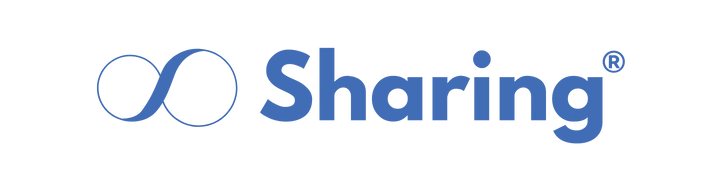目錄
網域設定在不同家的設定大同小異,本文是以 Godaddy 為範例,如有不會設定的,可以與我們聯繫免費協助。
Cloudflare 的設定,請參考 [ Cloudflare 教學] 免費幫 Sharing 網站加速以及提升安全性。
以下會逐一步驟,依圖片操作即可, 也可以交給 Sharing 服務團隊來操作或代管。
Godaddy 網域管理後台設定
如已註冊並購買網域之後,登入 Godaddy 後台,在右上角的頭像,可以看見 “我的產品”。
尚未購買的話,可以到 Godaddy 購買。 (透過前方連結購買網域的用戶,Sharing 團隊可以直接協助設定 DNS。
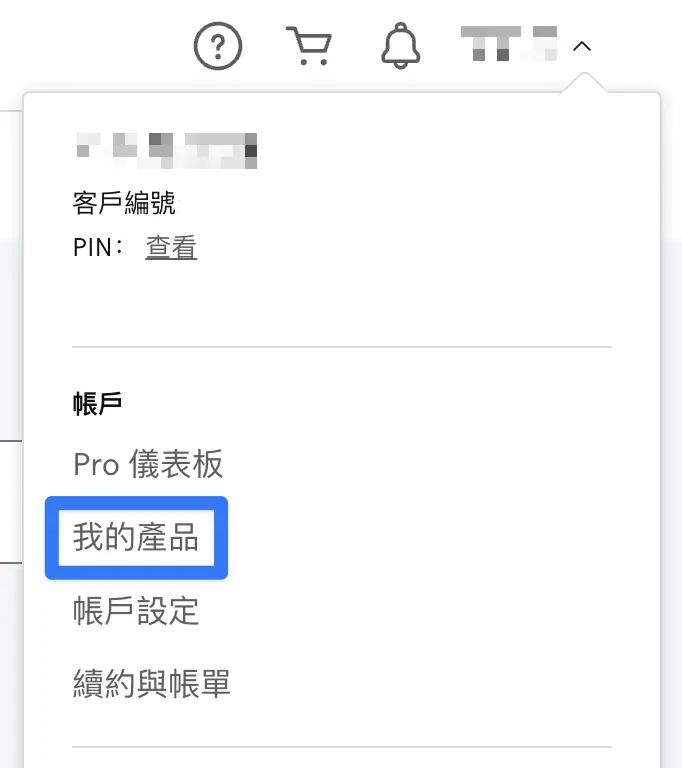
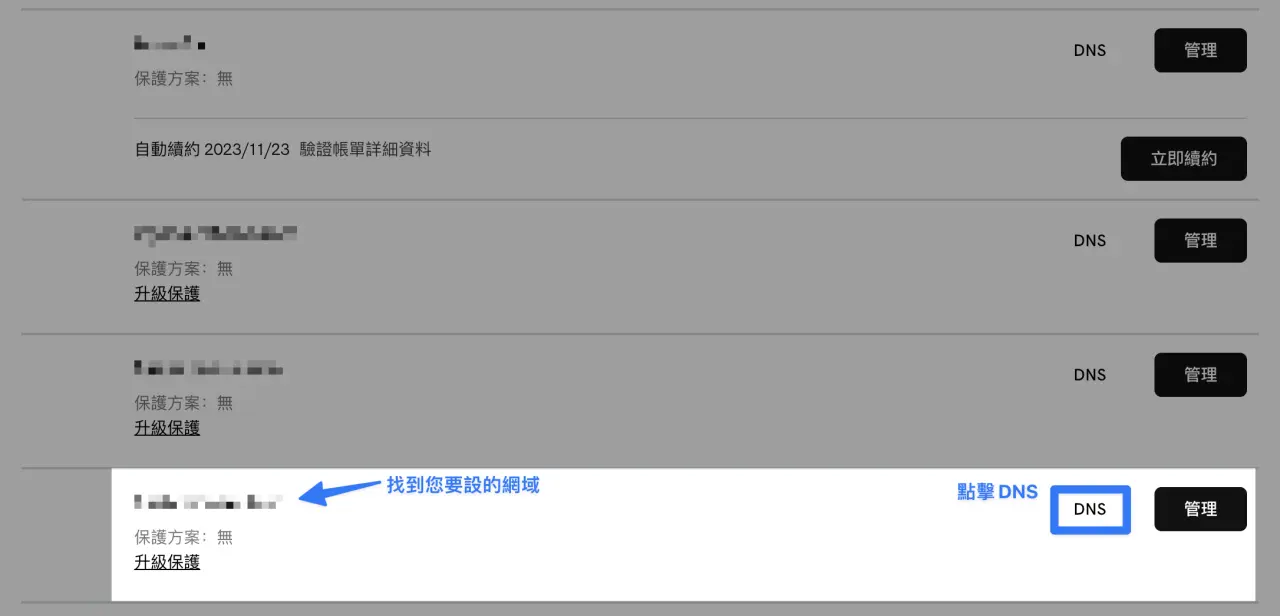
清理不需要的 DNS 記錄
- 刪除所有名稱為“@”的 A 記錄。
- 刪除所有名稱為“www”的 CNAME 記錄。
- 刪除所有名稱为“_domainconnect”的 CNAME 記錄除。
- 如果有任何“轉址”設定,請全數刪除。
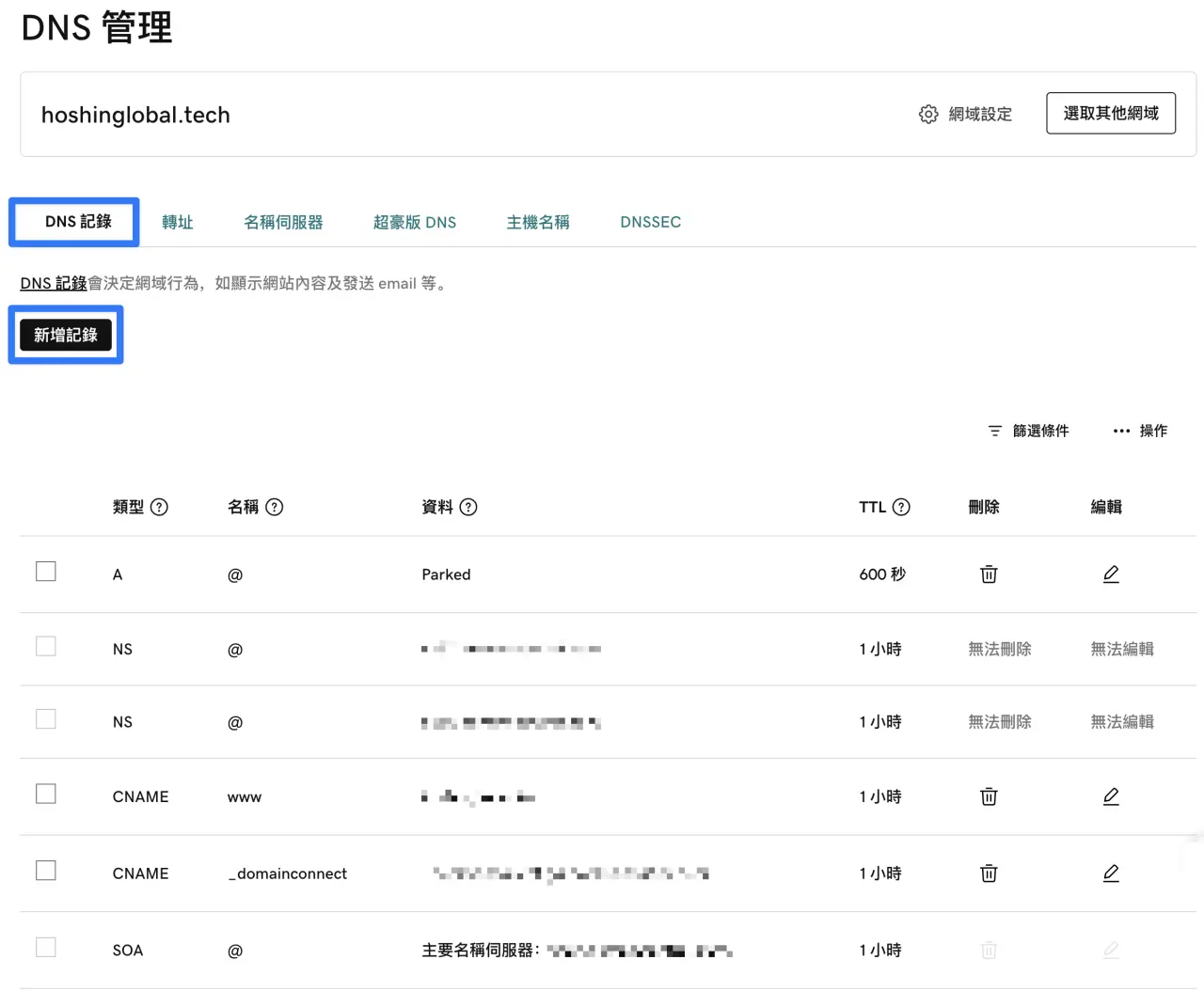
輸入以下 A 記錄即完成網域設定。
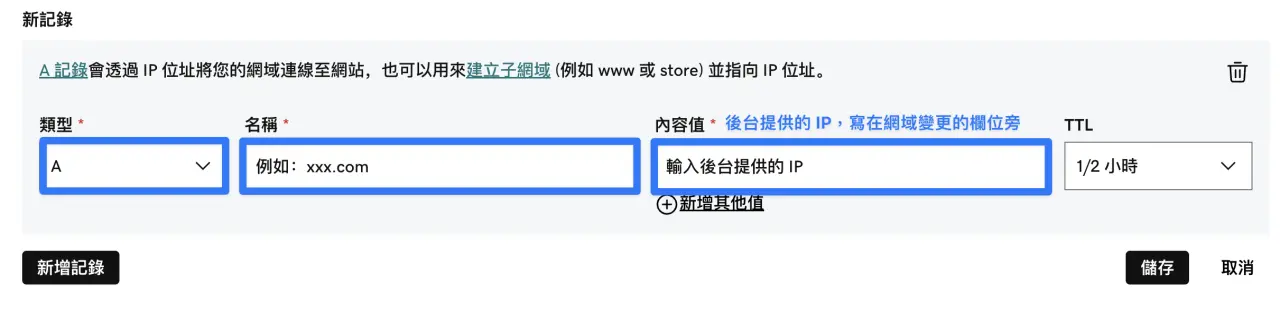
CNAME 記錄可視需求來新增。
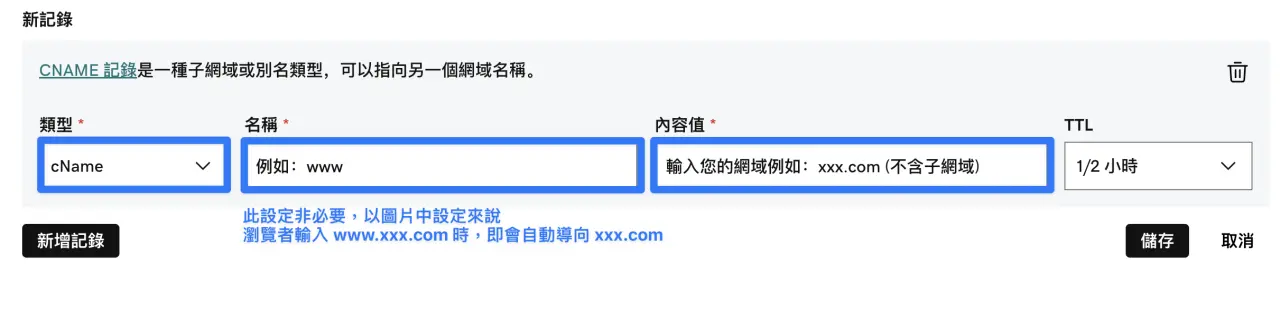
以上設定,是把網址指向 Sharing Web 網站平台的伺服器,不同網域公司的後台大同小異,只要找到 DNS / 網域 的相關設定處,
如果網域原本有其他 IP 的A 記錄,請全數刪除,然後自行新增一筆 A 記錄即可。
以上只要設定好就大功告成啦~
通常在 24 小時內網站即會更新為您的網域
更新過程網站會斷線一段時間。
使用 Cloudflare 來代管的用戶,請至 Sharing 教學網站。